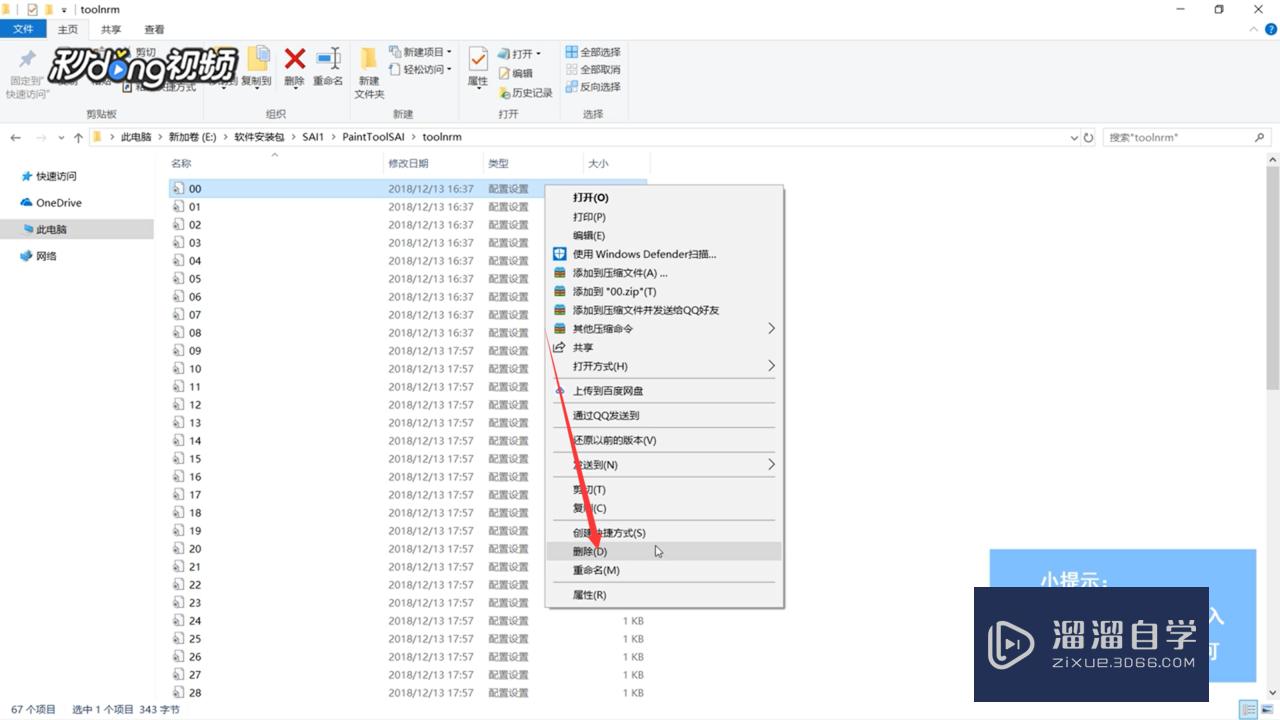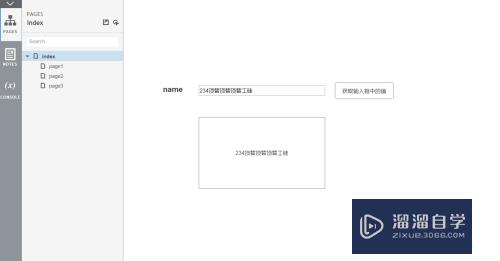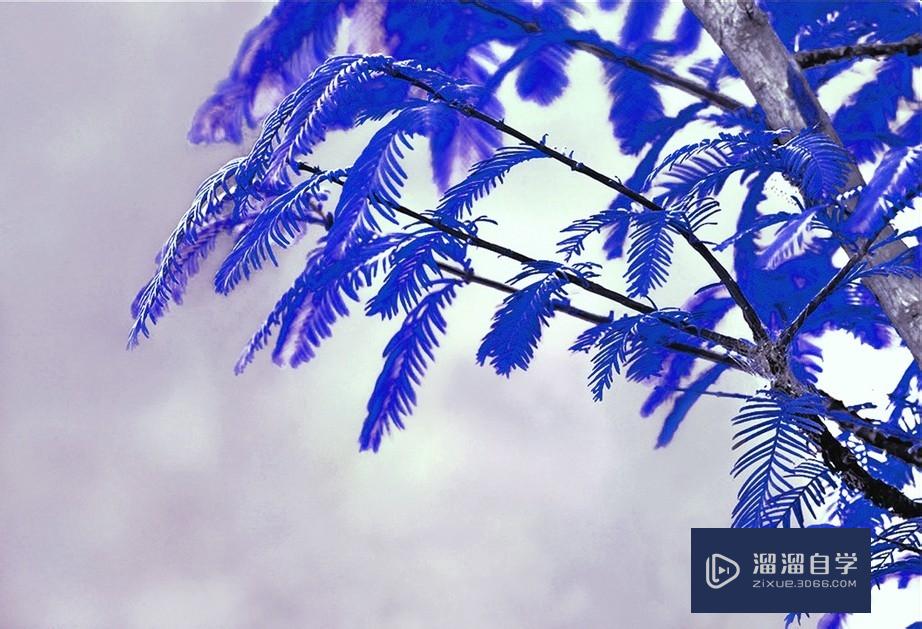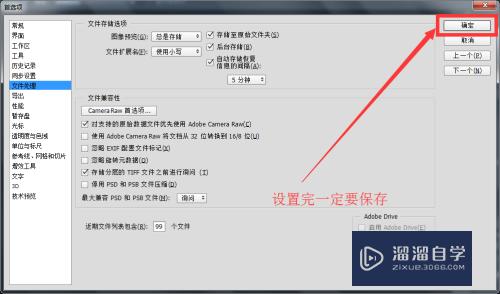CAD怎么进行计算面积(cad怎么进行计算面积的方法)优质
CAD是目前比较受欢迎的工程制图建模软件。软件中有强大的功能。能够帮助我们快速。精准的计算异形图形的尺寸。面积。周长。可是CAD怎么进行计算面积呢?小渲这就整理教程来帮助大家。
如果您是第一次学习“CAD”那么可以点击这里。免费观看CAD最新课程>>
工具/软件
硬件型号:华为MateBook D 14
系统版本:Windows7
所需软件:CAD编辑器
方法/步骤
第1步
需要打开CAD文件进行查看和编辑。我们电脑上要安装好CAD编辑器。我们可以在电脑上安装风云CAD编辑器。我们可以前往浏览器或者软件管家中自行找到并安装好。然后再将CAD编辑器进行启动进入到使用界面中。
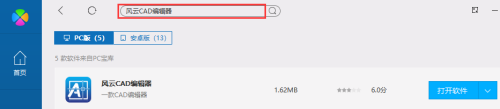

第2步
接下来。打开CAD编辑器之后。鼠标再点击CAD编辑器中间的的“打开CAD文件”选项。在跳出界面中找到需要进行计算面积的CAD图纸文件之后。在点击选择“打开”按钮。
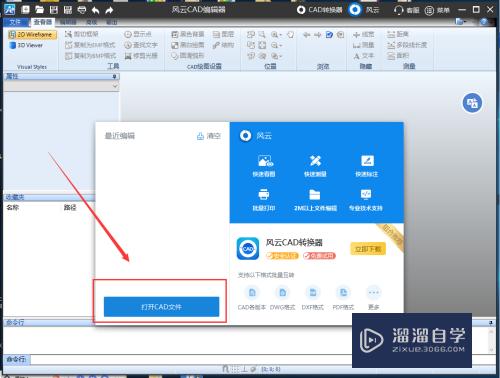
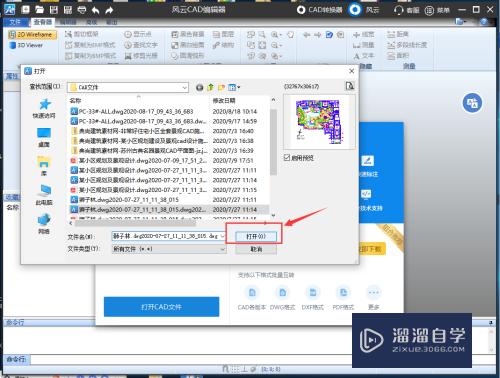
第3步
在编辑器中打开CAD图纸后。在将编辑器上方中的菜单栏选项切换到“查看器”中。在“位置”栏中使用平移。放大。缩小等功能将CAD图纸移动到CAD窗口的适当位置中。

第4步
紧接着。在“查看器”功能面板中找到“测量”功能栏。在其中选择“面积”选项。测量所选图纸内容区域的面积。

第5步
然后。点击“面积”选项后。在编辑器的界面中就会弹出一个“测量”对话框。使用鼠标框选出需要测量面积图纸的地方后。该区域图纸的面积就可以在“测量”对话框中显示出来了。
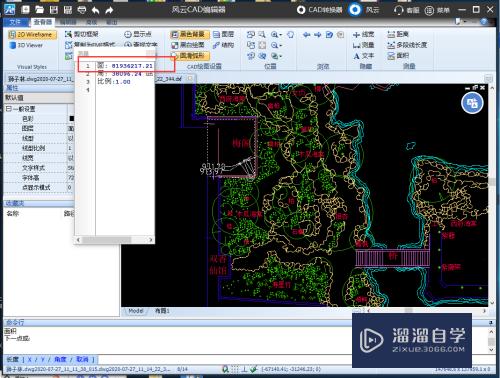
以上关于“CAD怎么进行计算面积(cad怎么进行计算面积的方法)”的内容小渲今天就介绍到这里。希望这篇文章能够帮助到小伙伴们解决问题。如果觉得教程不详细的话。可以在本站搜索相关的教程学习哦!
更多精选教程文章推荐
以上是由资深渲染大师 小渲 整理编辑的,如果觉得对你有帮助,可以收藏或分享给身边的人
本文标题:CAD怎么进行计算面积(cad怎么进行计算面积的方法)
本文地址:http://www.hszkedu.com/73797.html ,转载请注明来源:云渲染教程网
友情提示:本站内容均为网友发布,并不代表本站立场,如果本站的信息无意侵犯了您的版权,请联系我们及时处理,分享目的仅供大家学习与参考,不代表云渲染农场的立场!
本文地址:http://www.hszkedu.com/73797.html ,转载请注明来源:云渲染教程网
友情提示:本站内容均为网友发布,并不代表本站立场,如果本站的信息无意侵犯了您的版权,请联系我们及时处理,分享目的仅供大家学习与参考,不代表云渲染农场的立场!